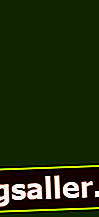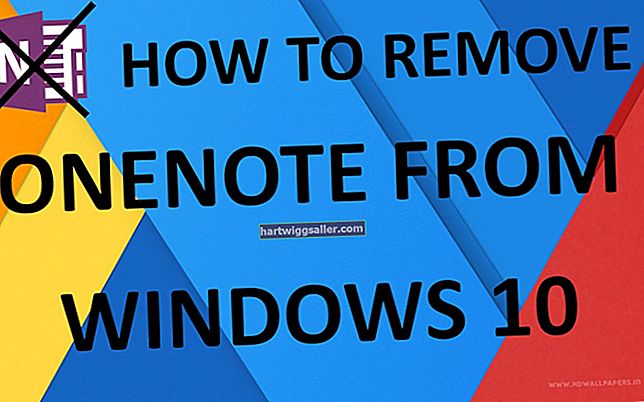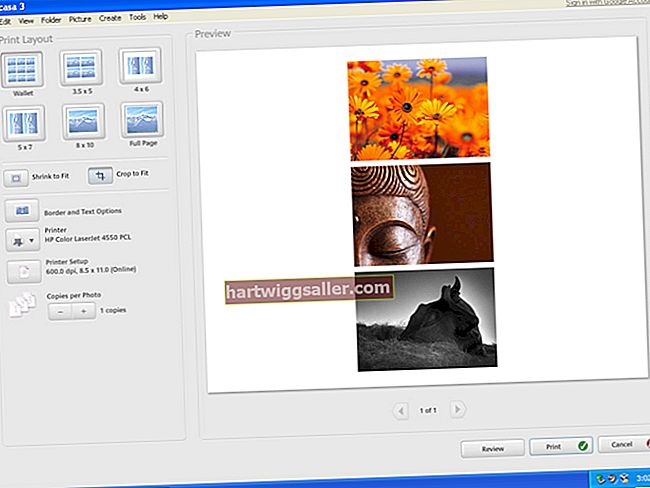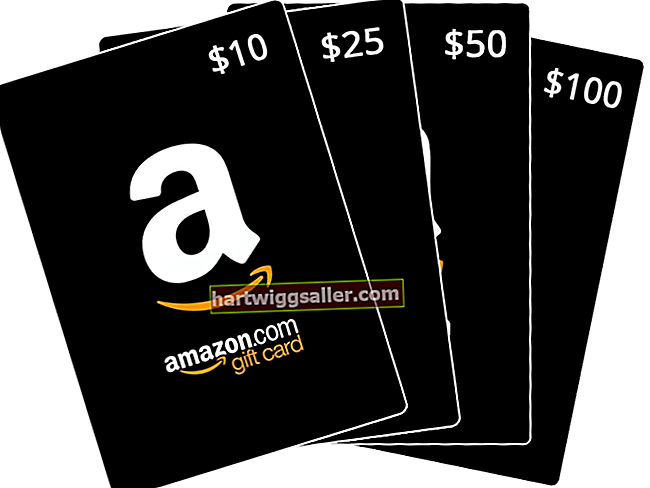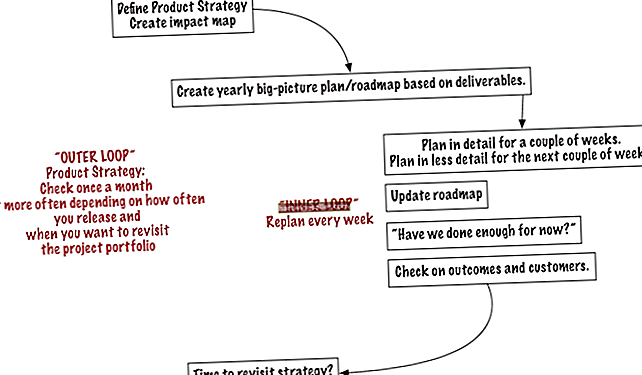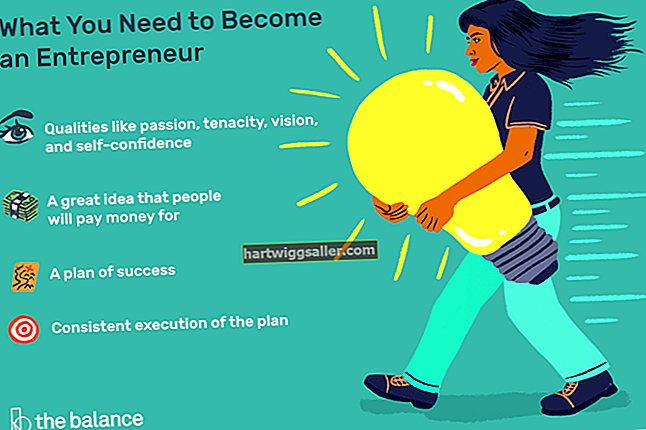Định dạng đúng các biểu thức chẳng hạn như "H2O" trong bảng tính Excel của bạn yêu cầu sử dụng các chỉ số con. Định dạng chỉ số làm cho một chữ cái hoặc số xuất hiện nhỏ hơn và thấp hơn một chút so với phần còn lại của văn bản. Thêm chỉ số con vào Excel thường là một vấn đề đơn giản của cài đặt phông chữ, nhưng bạn có thể gặp phải những hạn chế khi thêm chỉ số con vào các ô chứa số hoặc công thức. Bạn có thể khắc phục hạn chế này bằng cách chuyển đổi dữ liệu của mình thành văn bản trước khi thêm các chỉ số phụ.
1
Chuyển đổi ô thành các giá trị văn bản nếu nó chứa một số hoặc công thức và bạn chỉ muốn tạo một phần của chỉ số con của ô. Nếu bạn muốn toàn bộ ô là chỉ số con, hãy để nguyên. Để chuyển đổi một ô thành văn bản, hãy bấm chuột phải vào ô đó, chọn "Định dạng Ô", chọn tab "Số", chọn "Văn bản", sau đó nhấp vào "OK".
2
Nhập các ký tự bạn muốn hiển thị trong chỉ số con bằng cách sử dụng kích thước phông chữ mặc định, nếu chúng chưa có trong ô.
3
Chọn ô hoặc văn bản bạn muốn chuyển đổi.
4
Bấm chuột phải vào vùng chọn và chọn "Định dạng Ô" để mở hộp thoại Định dạng Ô.
5
Bấm vào hộp bên cạnh "Chỉ số" trong tab Phông chữ, sau đó bấm "OK". Các ô hoặc văn bản đã chọn hiển thị dưới dạng ký tự chỉ số dưới.